什么叫虚拟内存.docx
《什么叫虚拟内存.docx》由会员分享,可在线阅读,更多相关《什么叫虚拟内存.docx(14页珍藏版)》请在冰豆网上搜索。
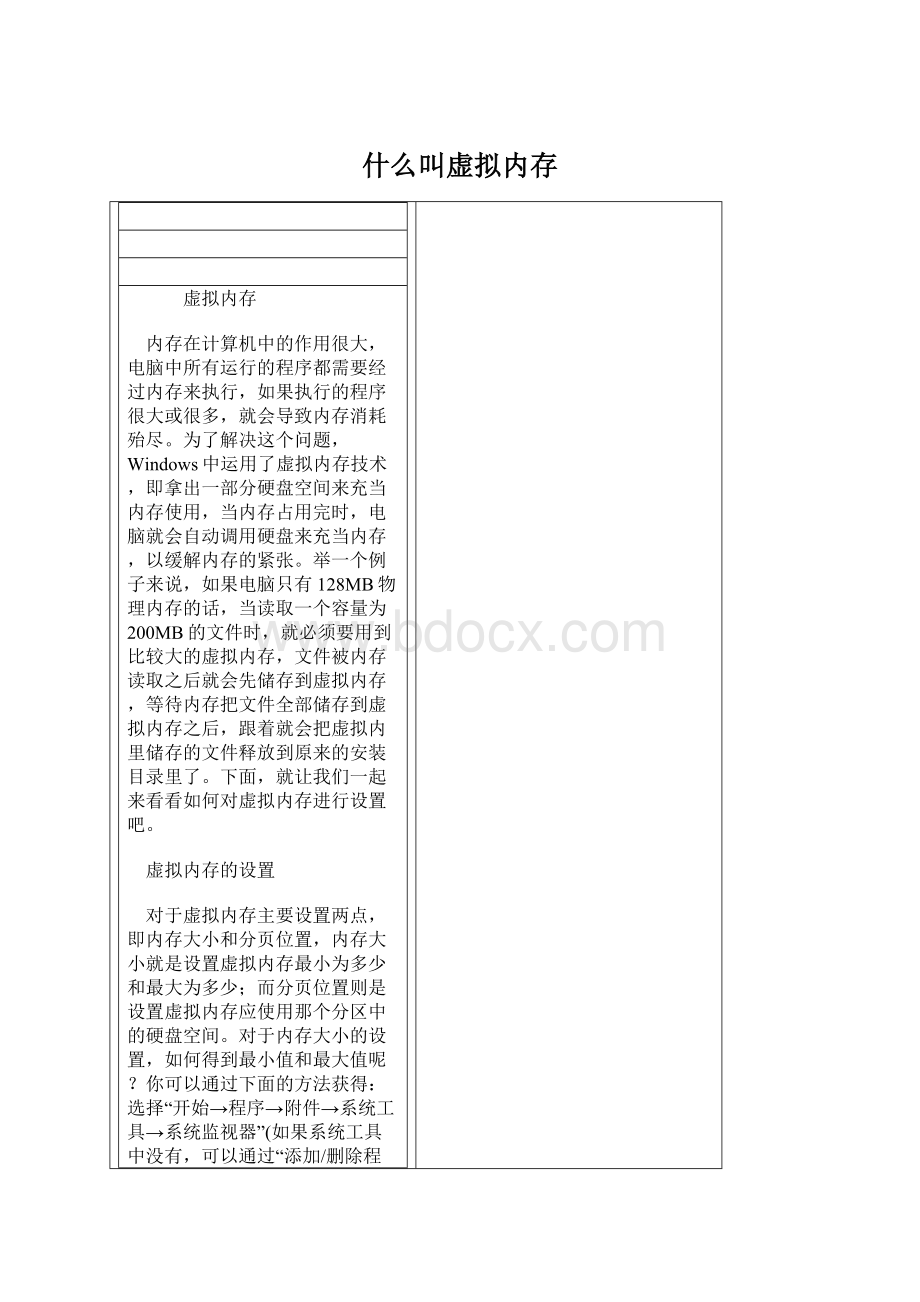
什么叫虚拟内存
虚拟内存
内存在计算机中的作用很大,电脑中所有运行的程序都需要经过内存来执行,如果执行的程序很大或很多,就会导致内存消耗殆尽。
为了解决这个问题,Windows中运用了虚拟内存技术,即拿出一部分硬盘空间来充当内存使用,当内存占用完时,电脑就会自动调用硬盘来充当内存,以缓解内存的紧张。
举一个例子来说,如果电脑只有128MB物理内存的话,当读取一个容量为200MB的文件时,就必须要用到比较大的虚拟内存,文件被内存读取之后就会先储存到虚拟内存,等待内存把文件全部储存到虚拟内存之后,跟着就会把虚拟内里储存的文件释放到原来的安装目录里了。
下面,就让我们一起来看看如何对虚拟内存进行设置吧。
虚拟内存的设置
对于虚拟内存主要设置两点,即内存大小和分页位置,内存大小就是设置虚拟内存最小为多少和最大为多少;而分页位置则是设置虚拟内存应使用那个分区中的硬盘空间。
对于内存大小的设置,如何得到最小值和最大值呢?
你可以通过下面的方法获得:
选择“开始→程序→附件→系统工具→系统监视器”(如果系统工具中没有,可以通过“添加/删除程序”中的Windows安装程序进行安装)打开系统监视器,然后选择“编辑→添加项目”,在“类型”项中选择“内存管理程序”,在右侧的列表选择“交换文件大小”。
这样随着你的操作,会显示出交换文件值的波动情况,你可以把经常要使用到的程序打开,然后对它们进行使用,这时查看一下系统监视器中的表现值,由于用户每次使用电脑时的情况都不尽相同,因此,最好能够通过较长时间对交换文件进行监视来找出最符合您的交换文件的数值,这样才能保证系统性能稳定以及保持在最佳的状态。
找出最合适的范围值后,在设置虚拟内存时,用鼠标右键点击“我的电脑”,选择“属性”,弹出系统属性窗口,选择“性能”标签,点击下面“虚拟内存”按钮,弹出虚拟内存设置窗口,点击“用户自己指定虚拟内存设置”单选按钮,“硬盘”选较大剩余空间的分区,然后在“最小值”和“最大值”文本框中输入合适的范围值。
如果您感觉使用系统监视器来获得最大和最小值有些麻烦的话,这里完全可以选择“让Windows管理虚拟内存设置”。
调整分页位置
Windows 9x的虚拟内存分页位置,其实就是保存在C盘根目录下的一个虚拟内存文件(也称为交换文件)Win386.swp,它的存放位置可以是任何一个分区,如果系统盘C容量有限,我们可以把Win386.swp调到别的分区中,方法是在记事本中打开System.ini(C:
\Windows下)文件,在[386Enh]小节中,将“PagingDrive=C:
WindowsWin386.swp”,改为其他分区的路径,如将交换文件放在D:
中,则改为“PagingDrive=D:
Win386.swp”,如没有上述语句可以直接键入即可。
而对于使用Windows 2000和Windows XP的,可以选择“控制面板→系统→高级→性能”中的“设置→高级→更改”,打开虚拟内存设置窗口,在驱动器[卷标]中默认选择的是系统所在的分区,如果想更改到其他分区中,首先要把原先的分区设置为无分页文件,然后再选择其他分区。
或者,WinXP一般要求物理内存在256M以上。
如果你喜欢玩大型3D游戏,而内存(包括显存)又不够大,系统会经常提示说虚拟内存不够,系统会自动调整(虚拟内存设置为系统管理)。
如果你的硬盘空间够大,你也可以自己设置虚拟内存,具体步骤如下:
右键单击“我的电脑”→属性→高级→性能 设置→高级→虚拟内存 更改→选择虚拟内存(页面文件)存放的分区→自定义大小→确定最大值和最小值→设置。
一般来说,虚拟内存为物理内存的1.5倍,稍大一点也可以,如果你不想虚拟内存频繁改动,可以将最大值和最小值设置为一样。
虚拟内存使用技巧
对于虚拟内存如何设置的问题,微软已经给我们提供了官方的解决办法,对于一般情况下,我们推荐采用如下的设置方法:
(1)在Windows系统所在分区设置页面文件,文件的大小由你对系统的设置决定。
具体设置方法如下:
打开"我的电脑"的"属性"设置窗口,切换到"高级"选项卡,在"启动和故障恢复"窗口的"写入调试信息"栏,如果你采用的是"无",则将页面文件大小设置为2MB左右,如果采用"核心内存存储"和"完全内存存储",则将页面文件值设置得大一些,跟物理内存差不多就可以了。
小提示:
对于系统分区是否设置页面文件,这里有一个矛盾:
如果设置,则系统有可能会频繁读取这部分页面文件,从而加大系统盘所在磁道的负荷,但如果不设置,当系统出现蓝屏死机(特别是STOP错误)的时候,无法创建转储文件 (Memory.dmp),从而无法进行程序调试和错误报告了。
所以折中的办法是在系统盘设置较小的页面文件,只要够用就行了。
(2)单独建立一个空白分区,在该分区设置虚拟内存,其最小值设置为物理内存的1.5倍,最大值设置为物理内存的3倍,该分区专门用来存储页面文件,不要再存放其它任何文件。
之所以单独划分一个分区用来设置虚拟内存,主要是基于两点考虑:
其一,由于该分区上没有其它文件,这样分区不会产生磁盘碎片,这样能保证页面文件的数据读写不受磁盘碎片的干扰;其二,按照Windows对内存的管理技术,Windows会优先使用不经常访问的分区上的
页面文件,这样也减少了读取系统盘里的页面文件的机会,减轻了系统盘的压力。
(3)其它硬盘分区不设置任何页面文件。
当然,如果你有多个硬盘,则可以为每个硬盘都创建一个页面文件。
当信息分布在多个页面文件上时,硬盘控制器可以同时在多个硬盘上执行读取和写入操作。
这样系统性能将得到提高。
小提示:
允许设置的虚拟内存最小值为2MB,最大值不能超过当前硬盘的剩余空间值,同时也不能超过32位操作系统的内存寻址范围——4GB。
来源:
中国经济网
窗体底端
什么是物理内存?
什么是虚拟内存?
悬赏分:
0-解决时间:
2005-8-423:
02
为什么物理内存会分总的物理内存和可用的物理内存呢,那么总的物理内存是256而可用的物理内存只有101是正常吗?
提问者:
7588288160-见习魔法师二级
最佳答案
简单来讲就是文件数据交叉链接的活动文件。
是WINDOWS目录下的一个"WIN386.SWP"文件,这个文件会不断地扩大和自动缩小。
虚拟内存有如像CPU的L1和L2缓存和硬盘的512K-2M缓存。
具体分析来讲如果电脑只有64M物理内存的话,当读取一个为100M的可执行文件时,就必须要用到比较大虚拟内存,文件先会被内存读取之后就会先储存到虚拟内存,等待内存把文件全部储存到虚拟内存之后,跟住就会把虚拟内里储存的文件释放到原来的安装目录里了。
只要把虚拟内存放到另一个盘就是最好的!
在使用方面,首先我认为把虚拟内存放到另一个盘里可以减少磁盘的碎片,在磁盘整理方面更加充分,如果只用WIN98自己管理虚拟内的话,可以仔细看看在WIN98下的磁盘碎片整理过程中会出现好多不能移动的文件,是白红色的,其实那些就是虚拟内存的文件。
因为WIN98在使用完虚拟内存之后没有及时得到释放,先会表现成这样的。
如果你把虚拟内存设置到另一个盘,同时把WINDOWS目录里的WIN386.SWP的文件删除,再做一次磁盘碎片整理,你会发现那些白红色的文件会少了很多。
另一个好处就是可以减少文件在交换时产生的磁盘碎片,例如把c:
先做一次完全整理之后你再把C:
里的文件又删又重装3-4次,再用一次磁盘碎片整理会快很多。
从比较来看物理内存越大虚拟内存越少,性能就会越好。
设置虚拟内存的最佳方法
首先讲讲WIN98应如何设置虚拟内存,如果只有64M物理内存的话就设置为160虚拟内存,128M物理内存的就设置250M虚拟内存,如果是256物理内存就虚拟128M虚拟内存(主要是看你使用什么软件如果是3DSMAX4.0或PHOTOSHOP6.01的话绝无问题。
),如果是以打机为主可以设为80M虚拟内存,如果是384-512物理内存的话可以虚拟32-64M虚拟内存。
WIN98最好物理内存不要超过512M,因为在WIN98系统中内存越大性能就会有所下降,因为WIN98能充分使用内存只是在24M以下可以充分使用。
加上WIN98系统中内存越大就会另到CPU内存寻址时间越长从而使性能下降
WIN2000和XP虚拟内存的设置,建议这两操作系统最好是CPU达1G和物理内存是256M,7200转2M缓存的硬盘,因为WIN2000和XP在内存使用方面不同WIN98,物理内存越大性能就越高。
最好就是有512N-1G的内存。
具体设置,如果只有64M物理内存的话就设置200M虚拟内存,128M物理内存就设为250M虚拟内存,如果是256M物理内存(只做服务器用的就虚拟16M-32M虚拟内存,而3DSMAX或PHOTOSHOP6.01的话可以设为60M-120M虚拟内存)。
如果是512M-1G或以上的物理内存就设为16-32M虚拟内存。
在WIN2000和WINXP能够充分地使用物理内存。
注意:
如果是C:
是操作系统盘的话就把虚拟内存放到D:
到,最好就是D:
首先必需要是个空盘。
如果是双硬盘的话最好把虚拟内存设置到从盘。
磁盘碎片整理如果是WIN98最好是使用WINME里的DEFRAG.EXE移植到WIN98文件夹WINDOWS里,直接覆盖就行了,还有把WINDOWS目录下的APPLOG删除它是一个隐藏的文件。
或者使用第三方软件,如VOPTME、诺顿的SPEEDDISK.如果是WIN2000和WINXP最好是使用本身自带的磁盘碎片整理,第三方软件就用Diskeeper、诺顿的SPEEDDISK。
如果出现了内存不足的情况下可以再把虚拟内存调大些。
还有的就是记住最好不要禁用虚拟内存,最少都要设置2M-4M虚拟内存否则会有一些软件是不能使用或出错的。
经过这些优化后性能一定会有提升。
17
其他回答 共1条
简单的说,物理内存是真正的内存,基本就是内存条上的内存。
而虚拟内存是为了满足系统对超出物理内存容量的需求时在外存(如硬盘)上开辟的存储空间。
由于虚拟内存其实是放在外存上,因而与物理内存相比读写速度都非常慢。
关于可用物理内存的问题:
由于系统要占用一部分物理内存,因此可用的物理内存必然比总的物理内存少。
至于多少是正常的,可以参考干净的系统进行比较。
虚拟内存设置太高有什么影响吗?
悬赏分:
0-解决时间:
2007-1-2510:
17
虚拟内存设置大小有什么标准吗?
以128的物理内存来说应该怎么设置才是最佳的?
谢谢!
提问者:
780519-实习生一级
最佳答案
如果你机子内存太小,不设虚拟内存的话,会内存不足,显然会影响速度。
Windows虚拟内存问题详解
本文详细介绍了虚拟内存的设置和相关问题的解决方法。
内存在计算机中的作用很大,电脑中所有运行的程序都需要经过内存来执行,如果执行的程序很大或很多,就会导致内存消耗殆尽。
为了解决这个问题,Windows中运用了虚拟内存技术,即拿出一部分硬盘空间来充当内存使用,当内存占用完时,电脑就会自动调用硬盘来充当内存,以缓解内存的紧张。
举一个例子来说,如果电脑只有128MB物理内存的话,当读取一个容量为200MB的文件时,就必须要用到比较大的虚拟内存,文件被内存读取之后就会先储存到虚拟内存,等待内存把文件全部储存到虚拟内存之后,跟着就会把虚拟内里储存的文件释放到原来的安装目录里了。
当系统运行时,先要将所需的指令和数据从外部存储器(如硬盘、软盘、光盘等)调入内存中,CPU再从内存中读取指令或数据进行运算,并将运算结果存入内存中,内存所起的作用就像一个“二传手”的作用。
当运行一个程序需要大量数据、占用大量内存时,内存这个仓库就会被“塞满”,而在这个“仓库”中总有一部分暂时不用的数据占据着有限的空间,所以要将这部分“惰性”的数据“请”出去,以腾出地方给“活性”数据使用。
这时就需要新建另一个后备“仓库”去存放“惰性”数据。
由于硬盘的空间很大,所以微软Windows操作系统就将后备“仓库”的地址选在硬盘上,这个后备“仓库”就是虚拟内存。
在默认情况下,虚拟内存是以名为Pagefile.sys的交换文件保存在硬盘的系统分区中。
手动设置虚拟内存
在默认状态下,是让系统管理虚拟内存的,但是系统默认设置的管理方式通常比较保守,在自动调节时会造成页面文件不连续,而降低读写效率,工作效率就显得不高,于是经常会出现“内存不足”这样的提示,下面就自已动手来设置它吧。
①用右键点击桌面上的“我的电脑”图标,在出现的右键菜单中选择“属性”选项打开“系统属性”窗口。
在窗口中点击“高级”选项卡,出现高级设置的对话框。
②点击“性能”区域的“设置”按钮,在出现的“性能选项”窗口中选择“高级”选项卡,打开其对话框。
③在该对话框中可看到关于虚拟内存的区域,点击“更改”按钮进入“虚拟内存”的设置窗口。
选择一个有较大空闲容量的分区,勾选“自定义大小”前的复选框,将具体数值填入“初始大小”、“最大值”栏中,而后依次点击“设置→确定”按钮即可,最后重新启动计算机使虚拟内存设置生效。
建议:
可以划分出一个小分区专门提供给虚拟内存、IE临时文件存储等使用,以后可以对该分区定期进行磁盘整理,从而能更好提高计算机的工作效率。
一、量身定制虚似内存
1.普通设置法
根据一般的设置方法,虚拟内存交换文件最小值、最大值同时都可设为内存容量的1.5倍,但如果内存本身容量比较大,比如内存是512MB,那么它占用的空间也是很可观的。
所以可以这样设定虚拟内存的基本数值:
内存容量在256MB以下,就设置为1.5倍;在512MB以上,设置为内存容量的一半;介于256MB与512MB之间的设为与内存容量相同值。
2.精准设置法
由于每个人实际操作的应用程序不可能一样,比如有些人要运行3DMAX、Photoshop等这样的大型程序,而有些人可能只是打打字、玩些小游戏,所以对虚拟内存的要求并不相同,于是就要因地制宜地精确设置虚拟内存空间的数值。
①先将虚拟内存自定义的“初始大小”、“最大值”设为两个相同的数值,比如500MB;
②然后依次打开“控制面板→管理工具→性能”,在出现的“性能”对话框中,展开左侧栏目中的“性能日志和警报”,选中其下的“计数器日志”,在右侧栏目中空白处点击右键,选择右键菜单中的“新建日志设置”选项;
③在弹出的对话框“名称”一栏中填入任意名称,比如“虚拟内存测试”。
在出现窗口中点击“添加计数器”按钮进入下一个窗口;
④在该窗口中打开“性能对象”的下拉列表,选择其中的“PagingFile”,勾选“从列表中选择计数器”,并在下方的栏目中选择“%UsagePeak”;勾选“从列表中选择范例”,在下方的栏目中选择“_Total”,再依次点击“添加→关闭”结束;
⑥在右侧栏目中可以发现多了一个“虚拟内存测试”项目,如果该项目为红色则说明还没有启动,点击该项,选择右键菜单中的“启动”选项即可;
接下来运行自己常用的一些应用程序,运行一段时间后,进入日志文件所在的系统分区下默认目录“PerfLogs”,找到“虚拟内存测试_000001.csv”并用记事本程序打开它,在该内容中,查看每一栏中倒数第二项数值,这个数值是虚拟内存的使用比率,找到这项数值的最大值,比如图中的“46”,用46%乘以500MB(前面所设定的虚拟内存数值),得出数值为230MB。
用该数值可以将初始大小设为230MB,而最大值可以根据磁盘空间大小自由设定,一般建议将它设置为最小值的2到3倍。
这样就可以将虚拟内存打造得更精准,使自己的爱机运行得更加流畅、更具效率
二、Windows虚拟内存加速密籍
虚拟内存对于任何版本的Windows而言都是十分重要的。
如果设置得当,它将极大地提升电脑的性能和运行速度。
可是在默认状态下,Windows始终将虚拟内存设为物理内存的1.5倍。
这样的话,如果用户安装2GB的内存,系统就会腾出高达3GB的硬盘空间作为虚拟内存。
但以当前的主流应用软件和游戏对内存的需要来看,根本没有必要使用这么多的虚拟内存。
那么,有没有什么秘技或绝招可使虚拟内存运用得更有效率或更显性能呢?
1、分割存于多个硬盘
将虚拟内存设在较快的硬盘上,的确可使虚拟内存的运作更有效率。
但是若电脑上两个硬盘速度一样快,则应将虚拟内存平均分配在两个不同的硬盘上(并非同一硬盘的不同分区)。
因为同步进行读写操作会更有效地提高系统整体的虚拟内存性能。
举个例子,假设你原本在硬盘C上设置了700MB的虚拟内存,现在你可尝试重新分配,即把硬盘C改为350MB,硬盘D新增350MB的虚拟内存。
理论上这样做会加快虚拟内存整体的读写操作.
2、硬盘需有足够空间
如果你不是很有经验的电脑用户,又或者没有特殊的使用要求,在WindowsXP中选择“系统管理的大小”的方法来自动处理虚拟内存,一般情况下应该会比选择“自定义大小”的方法来得安全和稳定。
不过,有一点大家必须注意,由于虚拟内存的“页面文件”(pagefile.sys)会随着电脑使用过程进行收缩和扩展,为使系统管理虚拟内存能够进行得顺利和更具弹性,必须保证分页文件所在的硬盘拥有足够的可用空间。
3、最小值等于最大值
选择“自定义大小”的方法来处理虚拟内存,并将最大值和最小值都设为同一数值。
有很多人都相信用这种方法来处理虚拟内存有助于提高系统的性能。
他们所持的理由是,当最大值和最小值都相等时,系统无需时刻进行收缩和扩展页面文件的动作。
省去了这些工作,相应地就是提高系统效率。
这种方法,很多人坚信有效,但同样地,也有人指出其实并没有效果。
但不管怎样也好,如要将最大值和最小值设为相等,必须坚守一个原则,那就是虚拟内存的大小必须足够,否则系统轻则会出现效率下降(要进行更多复写动作来腾出空间),严重的更会造成系统不稳定。
4、整理页面文件
文件数据保存在硬盘上久了,文件碎片(fragment)自然会产生。
要保持或提高硬盘的工作效率,应不时为硬盘进行一次碎片整理。
所谓虚拟内存,其实也是硬盘上的资料文件,那么虚拟内存是否也应该像普通文件般需要整理呢?
Windows系统处理页面文件(即虚拟内存)的方法有别于一般的文件。
相比之下,页面文件比一般文件更少出现碎片,为页面文件进行整理通常是没有必要的。
事实上,当WindowsXP进行磁盘碎片整理时,页面文件不会牵涉其中。
虽然Windows不会对页面文件进行整理,但事实上页面文件也有碎片存在。
追求“尽善尽美”的朋友可能仍想对页面文件进行碎片整理。
大家不妨试试下面的方法:
在桌面“我的电脑”图标上单击鼠标右键,在随后出现的功能菜单中选“属性”。
进入系统属性的设置窗口,用鼠标点选“高级”-->“性能”-->“设置”-->“高级”-->“更改”,在随后出现的“虚拟内存”设置窗口中选中“无分页文件”一项。
最后单击“设置”按钮退出,并重新启动电脑。
重新启动后,检查一下磁盘根目录中还有没有pagefile.sys页面文件存在,如有就将之删除。
清除掉虚拟内存的页面文件后,现在再进行磁盘碎片整理。
完成后,按照前面的步骤重新设置一定数量的虚拟内存,并启动电脑使之生效。
经上述方法处理后,新得出的页面文件将会是没有碎片的。
另外,如果想查看页面文件碎片的具体情况呢?
启动磁盘碎片整理程序,为存在有页面文件的硬盘进行一次“分析”,再点选“查看报告”,看看“页面文件碎片”一栏便会一目了然.
5、虚拟内存的理想大小
想以“自定义大小”的方法来处理虚拟内存,究竟应该设置多大的虚拟内存呢?
在WindowsXP中,如果由操作系统自己定义虚拟内存,系统通常会把最小值设置为物理内存的1.5倍。
当扩展时,最大值则介于物理内存的2.5至3倍。
一般情况下,用户想自定义虚拟内存的大小,均可参照这个比例设置。
真的要参照这个比例吗?
如果电脑有1GB的内存,难不成最小值要设置为1.5GB,最大值是2.5至3GB。
这样一来。
Pagefile.sys页面文件至少为1.5GB,太不现实了!
其实,大内存的系统跟小内存的系统相比,在设置虚拟内存时,标准有些不同。
如果大家有512MB以上甚至1GB的内存,既然物理内存已经相当充足,所需的虚拟内存反而应该减少。
故在大内存的系统中,虚拟内存的最小值可以设成物理内存的一半。
比如有1GB的内存,虚拟内存的最小值设成512MB,最大值则维持3GB以备不时之需。
注意:
虽然最大值设为3GB,系统是不会立即出现3GB大小的pagefile.sys文件,实际上它首先会以最小值出现,待有扩展需要时才会递增。
另外,有些大内存的朋友,可能会干脆不设置虚拟内存,以此强迫系统使用速度较快的内存。
其实这是不太明智的做法。
正所谓凡事都不要做得太绝对,完全没有虚拟内存也不行。
原因是不少应用程序在设计时要求必须使用虚拟内存,没有了就会造成系统不稳定或死机。
至于小内存的系统,例如256MB,参照1.5倍及3倍的设置比例最稳当。
即虚拟内存最小值设为384MB,最大值768MB。
6、手工订制最准确的虚拟内存
0.5倍、1.5倍、3倍,哇!
好像买衣服时分大、中、小号,完全没有个性。
究竟设置虚拟内存有没有更“贴身剪裁”的方法呢?
在WindowsXP桌面的“开始”→“运行”中输入perfmon.msc,一个与系统性能有关的监视器便会出现。
看看显示器的底部,有三个计数器(pages/sec、Avg.DiskQueueLength及rocessorTime,)。
为了便于接下来对虚拟内存的页面文件进行精确监测,现在请大家将这三个计数器逐一点选,并按键盘上的Delete键将它们删除。
请大家放心,删除后,下次再启动系统性能监视器时,这三个项目会重新出现。
删除后,现在请在图表中央位置单击鼠标右键,在随后出现的功能菜单中点选“添加计数器”一项,跟着在跳出窗口的“性能对象”一栏选“Process”。
之后再在“从列表选择”一栏中点选“PageFileBytes”。
不清楚“PageFileBytes”代表什么意思,只要单击“说明”按钮,解说文字便会出现在对话框之下。
选定“PageFileBytes”后,再在右方的“从列表选择范例”一栏选取“Total”项,之后依次单击“添加”和“关闭”按钮,一个名为“PageFileBytes”的计数器便会出现在性能监视器的下方中。
重复以上的动作,再添加一个名为“PageFileBytesPeak”的计数器(即Process下面的PageFileBytesPeak)。
现在,回头看一下监视器,图表中应该正在显示并计量着刚才新增加的两个计数器。
如无意外,这两个计数器在图表上的显示不正确,即数值靠近最高比例线,没有动态变化。
不用怕,这并不表示你的电脑出了什么问题,而是图表比例设得不太恰当而已!
用鼠标右键逐一单击监视器底部的“PageFeleBytes”和“PageFileBy8tesPeak”计数器,并选“属性”一项。
在“数据”页面的“比例”一栏中改为0.0000001,这样显示器中的图表便不再是没有动静了。
如果你看过系统提供的说明,相信应该知道“PageFileBytes”和“PageFileBytesPeak”正是代表了系统监测期间所使用的虚拟内存及其峰值是多大。
因此,需要精确地手工设置虚拟内存,可参考图表下方显示的数字,其单位是Bytes。
想知道在正常的情况下,你的系统会耗用多少虚拟内存?
请将平时日常使用的应用软件同时启动并让它们开